So kündigen oder verlängern Sie Ihr bei Dell erworbenes McAfee-Abonnement
摘要: Erfahren Sie, wie Sie Ihr McAfee-Abonnement, einschließlich automatischer Verlängerung, kündigen oder über Dell verlängern können. Verwalten Sie Ihr Dell McAfee-Abonnement ganz einfach. ...
本文适用于
本文不适用于
本文并非针对某种特定的产品。
本文并非包含所有产品版本。
说明
Betroffene Produkte:
- McAfee LiveSafe
- McAfee Safe Connect
- McAfee Small Business Security
- McAfee Antivirus
- McAfee Internet Security
- McAfee Total Protection
McAfee-Produkte, die von Dell erworben wurden, können für ein Standardabonnement oder ein Abonnement mit automatischer Verlängerung ausgewählt werden.
Hinweis: Die automatische Verlängerung ist nur für McAfee LiveSafe verfügbar, das mit einem Dell Computer erworben wurde.
Klicken Sie auf den entsprechenden Abonnementtyp, um weitere Informationen zu erhalten.
Standard
Weitere Informationen finden Sie unter Abonnement kündigen oder Abonnement verlängern .
Abonnement kündigen
So kündigen Sie Ihr McAfee-Abonnement:
- Gehen Sie zu https://www.mcafee.com/
- Melden Sie sich mit Ihrem McAfee-Konto an.
 Hinweis: Bei Problemen beim Zugriff auf Ihr McAfee-Konto:
Hinweis: Bei Problemen beim Zugriff auf Ihr McAfee-Konto:- Überprüfen Sie, ob die verwendete E-Mail-Adresse an ein McAfee-Abonnement gebunden ist.
- Um Ihre Privatsphäre zu schützen, ist der Technische Support von Dell nicht in der Lage, die E-Mail zu validieren, die zum Einrichten des McAfee-Abonnements verwendet wurde. Wenden Sie sich für Unterstützung direkt an den Anbieter unter https://service.mcafee.com/
.
- Wählen Sie in der oberen rechten Ecke Konto aus und klicken Sie dann auf Einstellungen für die automatische Verlängerung.

- Ausschalten Abonnement mit automatischer Verlängerung
 Hinweis: Die Beispielabbildung zeigt, dass die automatische Verlängerung deaktiviert ist.
Hinweis: Die Beispielabbildung zeigt, dass die automatische Verlängerung deaktiviert ist.
Abonnement verlängern
So verlängern Sie Ihr McAfee-Abonnement:
- Gehen Sie zu https://www.mcafee.com/
- Melden Sie sich mit Ihrem McAfee-Konto an.
 Hinweis: Bei Problemen beim Zugriff auf Ihr McAfee-Konto:
Hinweis: Bei Problemen beim Zugriff auf Ihr McAfee-Konto:- Überprüfen Sie, ob die verwendete E-Mail-Adresse an ein McAfee-Abonnement gebunden ist.
- Um Ihre Privatsphäre zu schützen, ist der Technische Support von Dell nicht in der Lage, die E-Mail zu validieren, die zum Einrichten des McAfee-Abonnements verwendet wurde. Wenden Sie sich für Unterstützung direkt an den Anbieter unter https://service.mcafee.com/
.
- Wählen Sie in der oberen rechten Ecke Konto aus und klicken Sie dann auf Einstellungen für die automatische Verlängerung.

- Optionales Aktivieren des Abonnements mit automatischer Verlängerung
 Hinweis: Ihr McAfee-Abonnement muss manuell verlängert werden, wenn Automatische Verlängerung auf Aus gesetzt ist.
Hinweis: Ihr McAfee-Abonnement muss manuell verlängert werden, wenn Automatische Verlängerung auf Aus gesetzt ist. - Wählen Sie in der oberen rechten Ecke Konto aus und klicken Sie dann auf Abonnements.
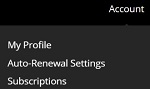
- Klicken Sie unter Abonnements für das gewünschte McAfee-Produkt auf Verlängern .
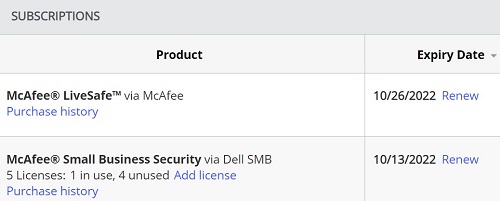
Automatische Verlängerung
Benachrichtigungen zur automatischen Verlängerung werden innerhalb von 60 Tagen nach dem Ablaufdatum per E-Mail an die E-Mail gesendet, die dem Produkt zugeordnet ist.
So kündigen oder ändern Sie Ihr Abonnement mit automatischer Verlängerung:
- Gehen Sie zu https://www.dell.com/support/software/.
- Klicken Sie auf Sign in (Anmelden).
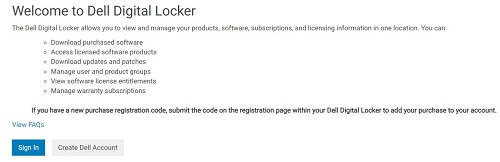
- Melden Sie sich mit dem Konto an, das dem Abonnement mit automatischer Verlängerung zugeordnet ist.
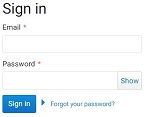
- Klicken Sie auf der Registerkarte Produkte auf den entsprechenden Produktnamen.
 Hinweis:
Hinweis:- Die Berechtigungs-ID wurde im obigen Screenshot ausgelassen.
- Abonnements, die von Dell nicht mehr verlängert werden, müssen direkt über McAfee verwaltet werden. Weitere Informationen finden Sie auf der Registerkarte Standard in diesem Artikel.
- Wenn das McAfee-Produkt in Ihrem Dell Digital Locker-Konto fehlt, klicken Sie auf die entsprechende Bestellnummer unter https://www.dell.com/support/order-status/ und klicken Sie dann auf Kundensupport kontaktieren.
- Klicken Sie unter Typ auf Mein Abonnement verwalten.
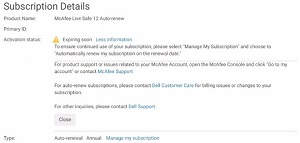
- Deaktivieren Sie die automatische Verlängerung und klicken Sie dann auf Speichern.
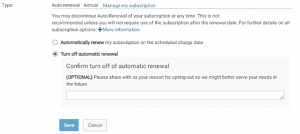
文章属性
文章编号: 000196960
文章类型: How To
上次修改时间: 06 9月 2024
版本: 8
从其他戴尔用户那里查找问题的答案
支持服务
检查您的设备是否在支持服务涵盖的范围内。